笔记本电脑引导设置方法是什么?
- 家电知识
- 2025-06-11
- 36
笔记本电脑作为日常工作和生活中不可或缺的设备,其设置方法的掌握对于新用户来说十分重要。正确地设置引导项可以提高系统的运行效率,也能更好地保护个人数据安全。本文将详细介绍笔记本电脑引导设置的方法,并提供一些实用技巧和常见问题解答,确保新用户能快速上手,老用户也能从中发现新的优化点。
笔记本电脑引导设置的重要性
在我们开始实际操作之前,了解引导设置的重要性是很有必要的。引导(Boot)设置是指控制电脑启动过程的一系列参数,包括启动顺序、启动模式以及引导驱动器的选择等。适当的引导设置可以缩短电脑启动时间,还可以选择从哪个设备(如硬盘、光驱、USB等)启动电脑,这对于系统恢复和多系统管理尤为关键。

如何进入笔记本电脑的引导设置
第一步:重启电脑并进入BIOS或UEFI设置
1.重启电脑:启动笔记本电脑或在操作系统中重启电脑。
2.进入BIOS/UEFI设置:通常在电脑启动画面出现时,按下特定按键(如`F2`、`Del`、`Esc`等)进入BIOS/UEFI设置。这个按键可能会因为电脑品牌或型号的不同而有所差异,通常会在屏幕底部给出提示。
第二步:找到引导设置选项
在BIOS/UEFI界面中,通常会有一个名为“Boot”、“AdvancedBIOSFeatures”或者“Security”的菜单,进入该菜单后可以找到引导相关的选项。
第三步:调整引导顺序
在引导菜单中,你可以设置启动设备的优先顺序,例如将硬盘设置为第一启动项,光驱或者USB驱动器设置为第二启动项等。
第四步:保存并退出
完成引导设置后,不要忘记保存设置。通常,在BIOS/UEFI界面中选择“SaveandExit”选项,然后按回车键确认。电脑将会重新启动,并根据你设置的引导项启动相应的系统或设备。
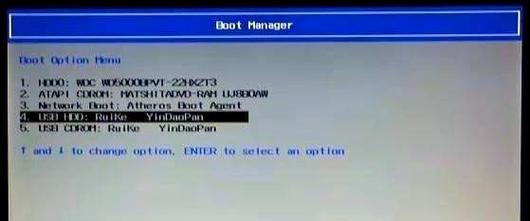
引导设置的常见问题及解决方案
Q1:无法进入BIOS/UEFI设置界面怎么办?
检查键盘:确保你的键盘在电脑启动时能够正常使用,有些笔记本可能需要特定的键盘操作才能进入BIOS/UEFI设置。
检查硬件:如果键盘无问题,检查是否硬件故障,比如主板电池电量耗尽导致BIOS设置丢失。
Q2:更改引导顺序后电脑无法正常启动怎么办?
恢复默认设置:如果更改引导顺序后电脑无法启动,重启电脑并尝试恢复BIOS/UEFI的默认设置。
逐一排查:确认是否选择了错误的设备作为第一启动项,如果不确定,可以将硬盘设置为第一启动项以恢复正常启动。
Q3:怎样在引导设置中开启UEFI引导模式?
查看主板手册:不同的笔记本电脑可能有不同的方法来开启UEFI模式,建议查阅你的笔记本电脑的主板手册获取准确信息。
注意分区格式:在UEFI模式下,通常需要GPT分区格式的硬盘,而非传统BIOS模式下的MBR分区格式。
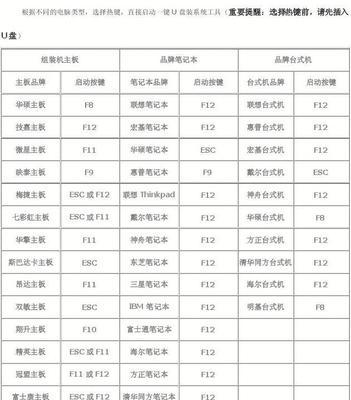
引导设置的实用技巧
技巧1:快速启动
在BIOS/UEFI设置中启用“QuickBoot”选项可以加快电脑启动速度,但是这会减少硬件自检的时间,可能会忽略一些问题。
技巧2:安全启动
“SecureBoot”是一种安全功能,可以防止未经授权的软件启动系统。如果你的笔记本电脑支持,建议开启“SecureBoot”功能。
技巧3:创建启动修复盘
利用Windows系统自带的工具,创建一个启动修复盘,一旦电脑无法正常启动,可以通过修复盘引导电脑进行系统修复。
结语
通过以上步骤的详细介绍,笔记本电脑的引导设置方法已经不再是难题。记得在设置引导项时要谨慎操作,因为不当的设置可能会导致电脑无法启动。同时,掌握一些实用技巧可以让你更加游刃有余地应对可能出现的问题。希望本文能帮助你轻松掌握笔记本电脑的引导设置,开启更加高效、安全的电脑使用体验。
版权声明:本文内容由互联网用户自发贡献,该文观点仅代表作者本人。本站仅提供信息存储空间服务,不拥有所有权,不承担相关法律责任。如发现本站有涉嫌抄袭侵权/违法违规的内容, 请发送邮件至 3561739510@qq.com 举报,一经查实,本站将立刻删除。